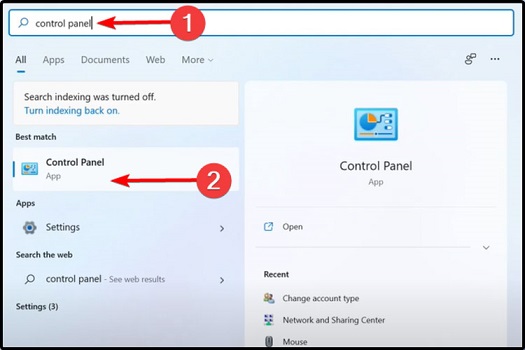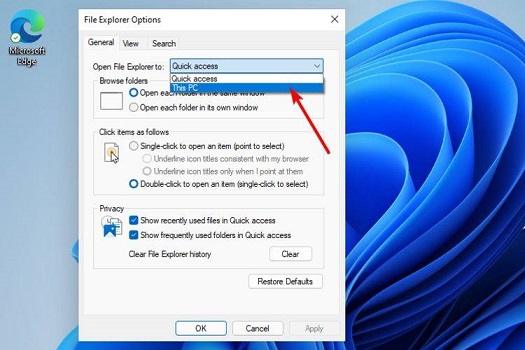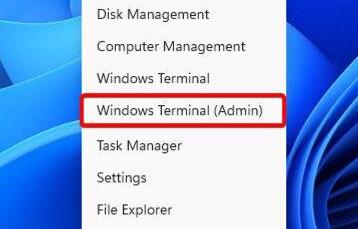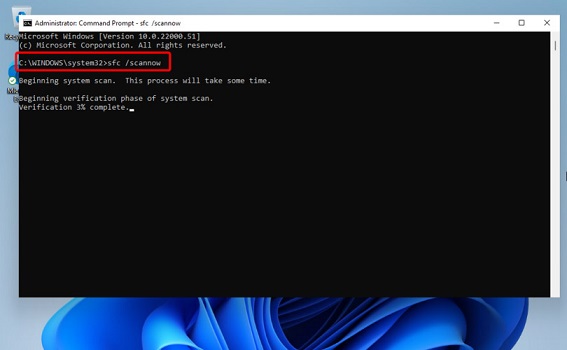自从微软推出了Win11操作系统之后,不少小伙伴都在下载尝试,但因为是新的操作系统,所以会有很多的小问题,例如有小伙伴就遇到资源管理器一直重启,下面就和小编一起来看看有什么解决方法吧。
Win11资源管理器一直重启的解决方法
方法一
1、首先我们打开搜索,在其中输入“control panel”并打开。
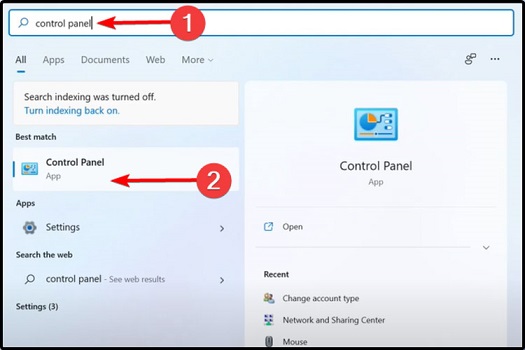
2、接着在其中搜索“文件资源管理器选项”并打开。
3、打开之后在“general”选项卡下,将图示位置更改为“This PC”就可以了。
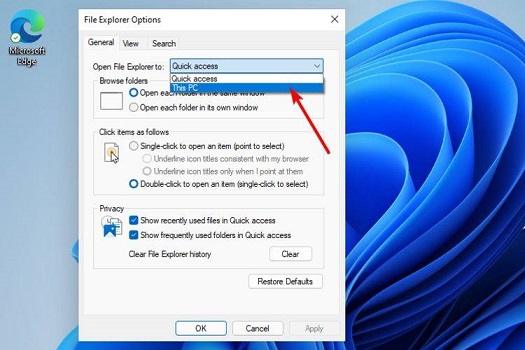
方法二
1、右键任务栏中的开始菜单,在其中选择“Windows Terminal (admin)”
2、然后在其中输入“Repair-WindowsImage -Online –RestoreHealth”回车确定即可。
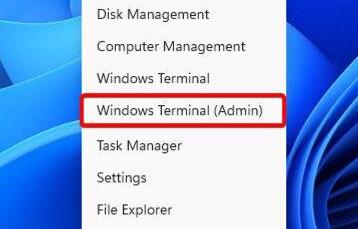
方法三
1、首先在开始菜单的输入框中搜索“cmd”,然后选择“以管理员身份打开”。

2、接着在其中输入“sfc /scannow”就可以了。
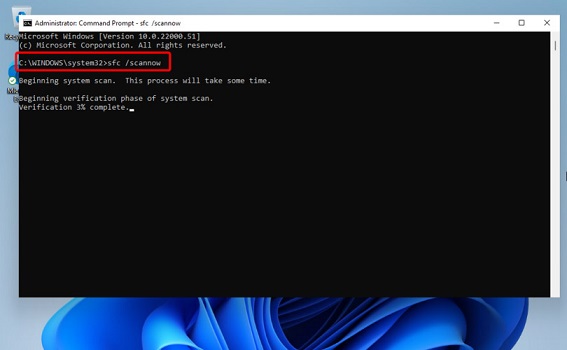
以上便是小编为大家带来了Win11资源管理器重启解决方法,希望对大家有所帮助,更多内容请继续关注站长博客。
站长博客推荐:
Win11 Dev Build 22000.65开发预览版推送(附更新修复已知问题汇总)
Win11 Build 10.0.22000.51 预览版ISO镜像下载汇总(苹果M1也可用)
Windows 11 消费者版 (含家庭版 / 专业版 / 专业工作站 / 家庭单语言版)
Windows11 简体中文语言汉化包 完整版
Windows11怎么安装?Windows11系统安装图文教程(附Win11系统镜像文件下载)
Windows11怎么免费激活?Win11一键激活方法汇总(附安装密钥)
Windows11怎么完全汉化?Windows11彻底汉化详细图文教程
win11安装失败错误提示:此电脑无法运行Windows 11的多种解决办法
jsjswy